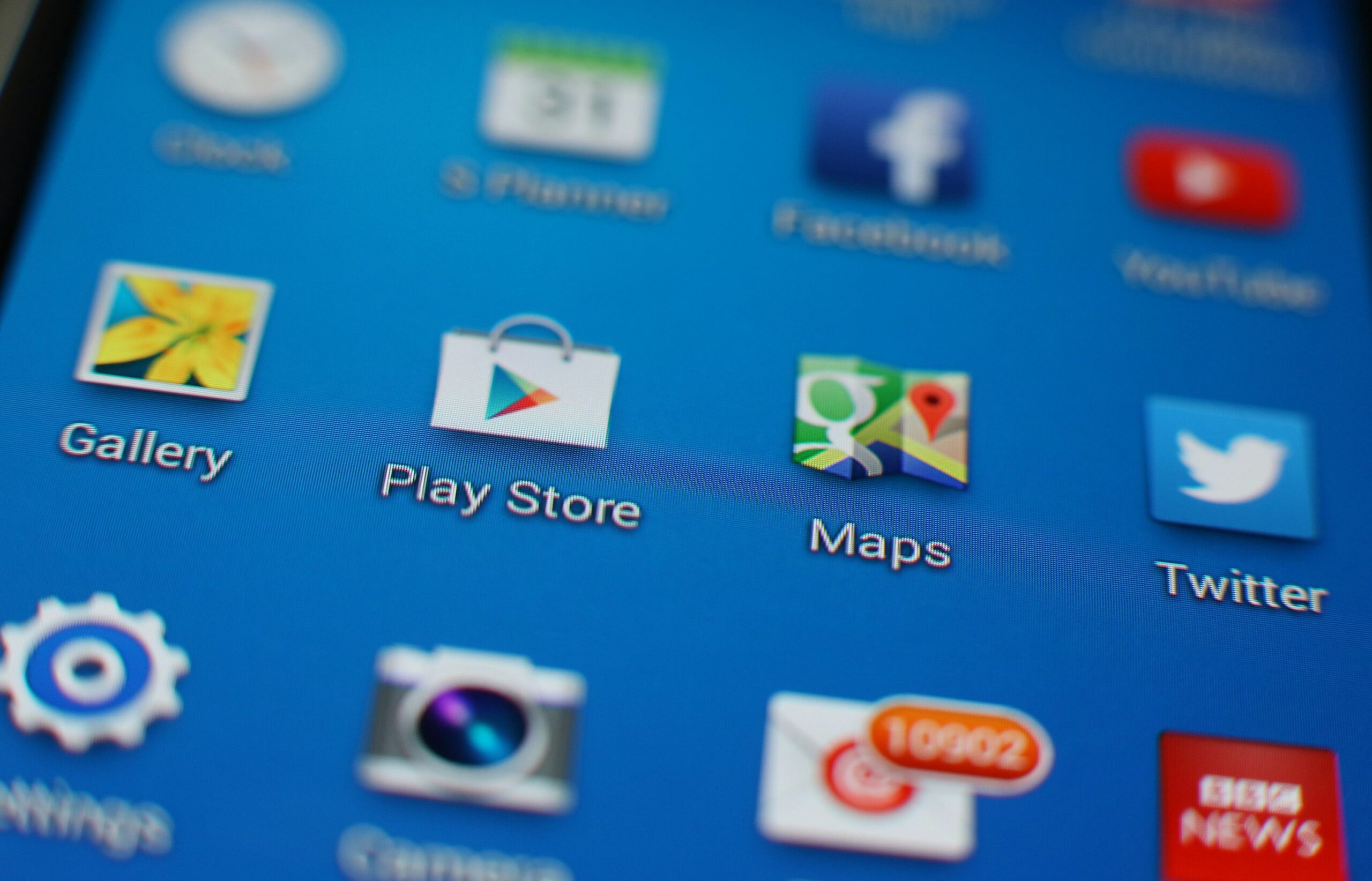Android-käyttäjät voivat käyttää monia sovelluskauppoja, mukaan lukien Google Play, Amazon Appstore for Android, Galaxy Apps (jos sinulla on Samsung-laite) ja monia muita – jotkin ovat laillisia ja toiset eivät. Tässä artikkelissa kerrotaan, kuinka sovelluksia ladataan turvallisesti. ohjeet koskevat älypuhelimia ja tabletteja, joissa on Android 7.0 Nougat tai uudempi.
Lataa sovelluksia Google Playsta
Google Play Kauppa -sovellus on sisäänrakennettu kaikkiin Android-laitteisiin. Sovellusten lataaminen kaupasta: Voit ladata Google Play -sovelluksia älypuhelimen tai tabletin lisäksi myös pöytäkoneen selaimesta. Google ylläpitää luetteloa Play Kaupan tukemista laitteista.
-
Avaa Google Play Kauppa älypuhelimellasi tai tablet-laitteellasi.
-
Etsi sovellus, jonka haluat ladata, tai valitse luokka, kuten Loitsu tai Elokuvat ja TVtai muita suodattimia, kuten Toimittajan valinta tai Perhe†
-
Napauta sovelluksen luetteloa.
-
Nosturi asentaa† Kun lataus on valmis, asenna muuttuu avoimeksi.
Google Play työpöydällä
Voit hallita sovellusten latauksia työpöydällä kaikille Android-puhelimille tai -tableteille, jotka olet linkittänyt Google-tiliisi. Play Kaupan käyttäminen työpöydällä on hyödyllistä, jos käytät useampaa kuin yhtä laitetta tai hallitset muiden, kuten lasten, sovellusten latauksia.
-
Siirry työpöytäselaimella osoitteeseen play.google.com.
-
Etsi sovellus, jonka haluat ladata tai napsauta Luokat† Top listattai Uusia julkaisuja selata kirjastoa.
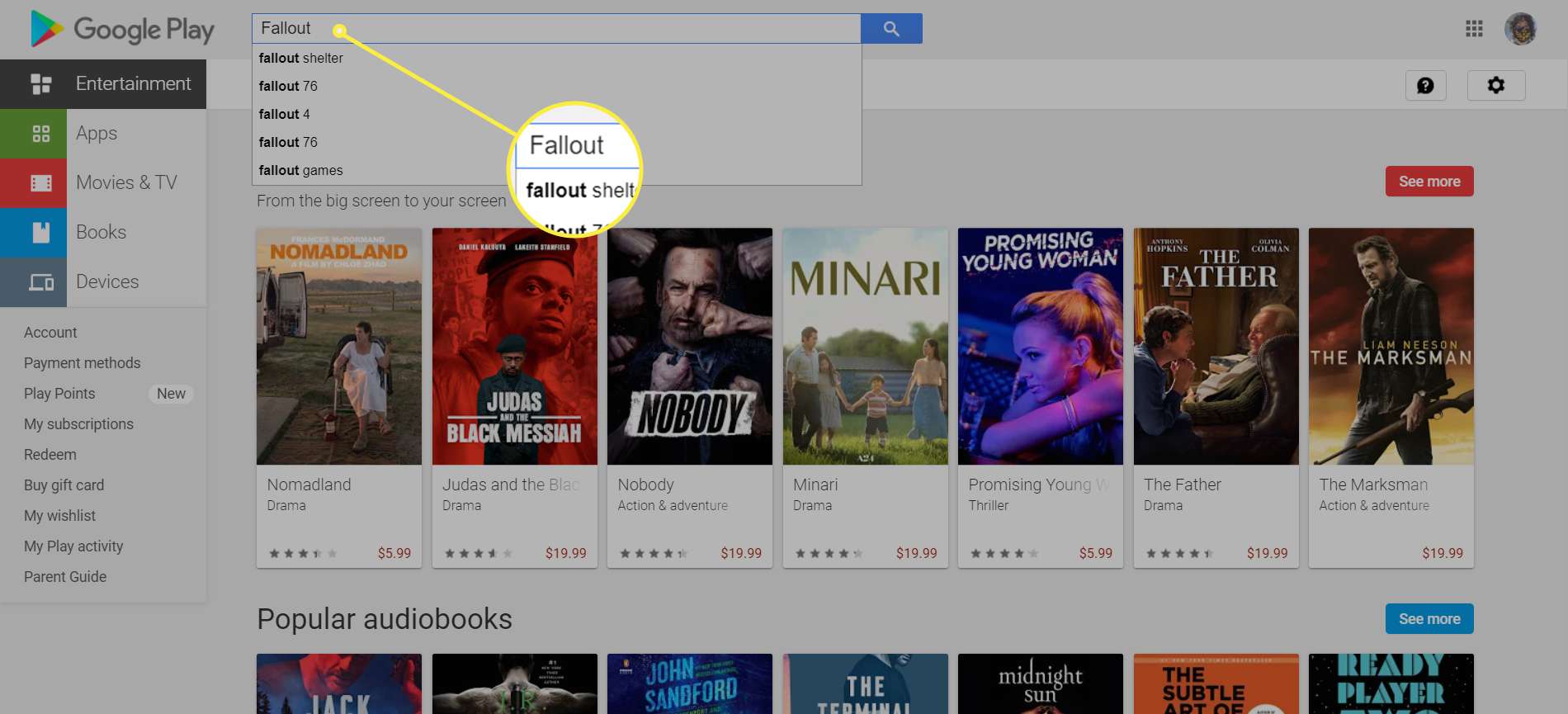
-
Kun olet löytänyt sovelluksen, napsauta kohdetta ja sitten: asentaa† Jos olet linkittänyt Google-tiliisi useamman kuin yhden Android-puhelimen, näet luettelon älypuhelimista ja tableteista. Valitse laitteesi; Jos et ole varma, kumpi on kumpi, jokaisen päivämäärän vieressä on «viimeksi käytetty».
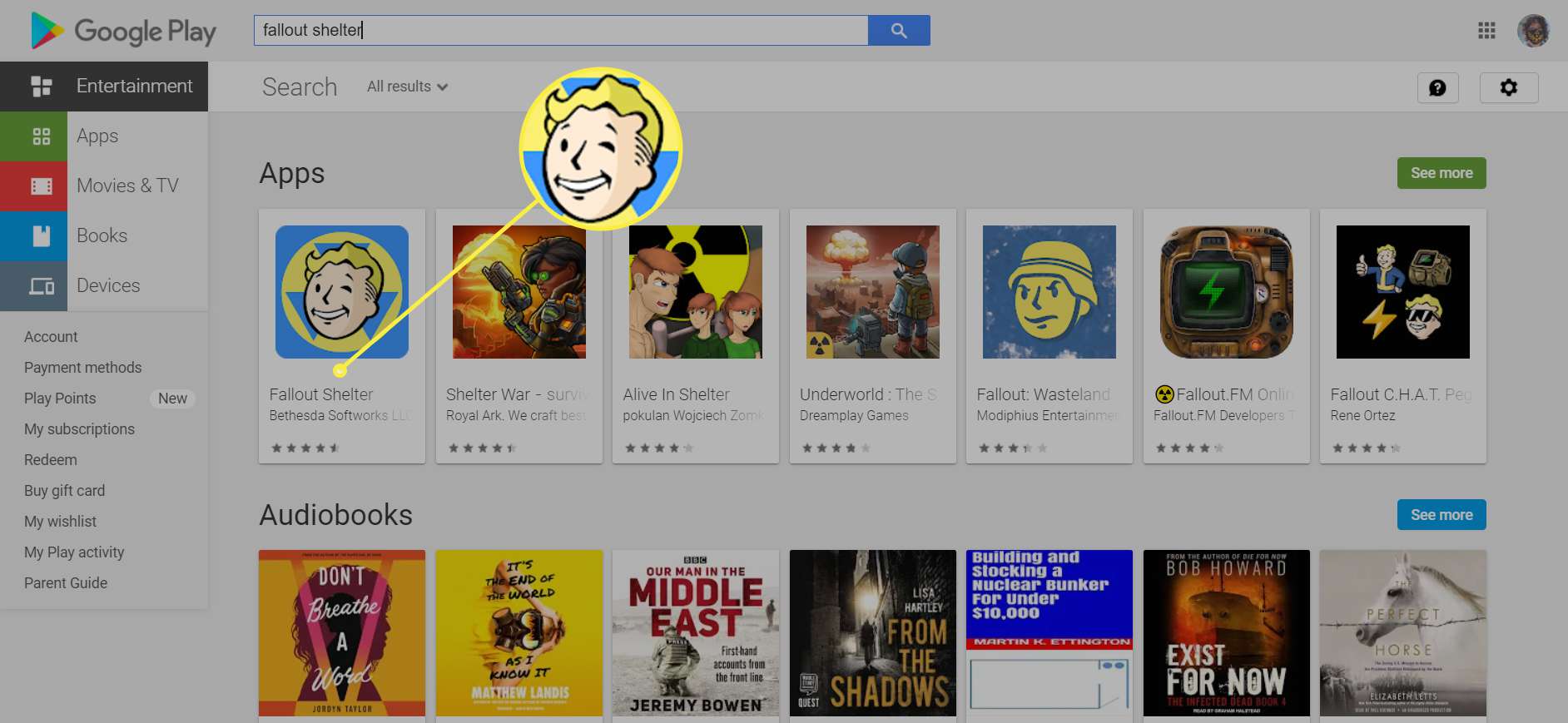
-
Klikkaus asentaa tai Ostaa ja sovelluksen pitäisi ilmestyä laitteellesi muutamassa minuutissa.
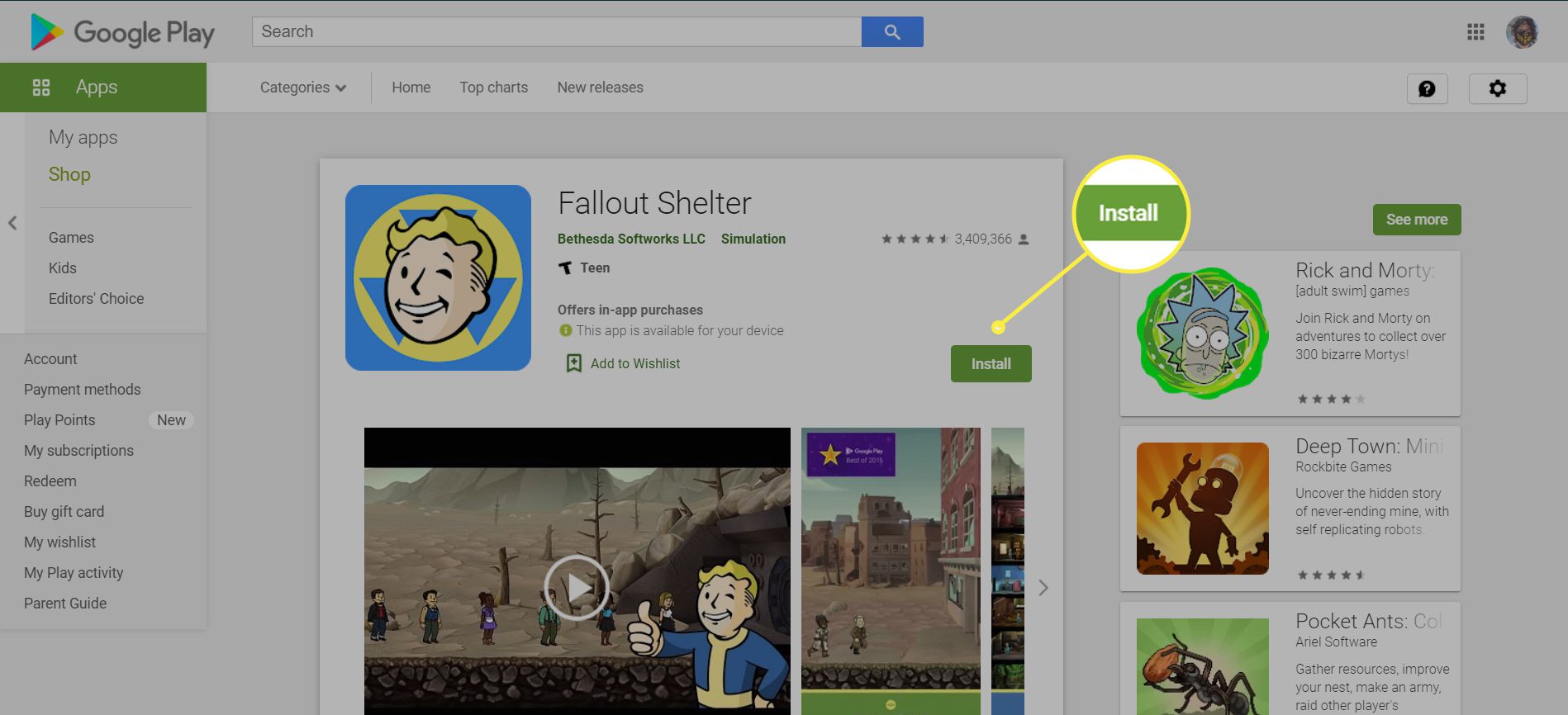
Sovelluksen hinta on Ostaa nuppi.
Lataa sovelluksia Amazon Appstoresta Androidille
Android-käyttäjät voivat käyttää sovelluksia myös Amazon Storesta joko työpöydän verkkoselaimella tai Amazon AppStore -sovelluksella. Täällä myytävät sovellukset ovat joskus halvempia kuin Google Play tai jopa ilmaisia. Voit myös ansaita kolikoita tulevia ostoksia varten. Jos sinulla ei ole Amazon AppStorea asennettuna, voit ladata sen, mutta sinun on otettava käyttöön asetus nimeltä Asenna tuntemattomia sovelluksia†
-
Avaa Amazon Appstore puhelimellasi.
-
Etsi tai selaa haluamaasi sovellusta.
-
Nosturi Saada tai maksullisen sovelluksen hinnan sisältävä painike.
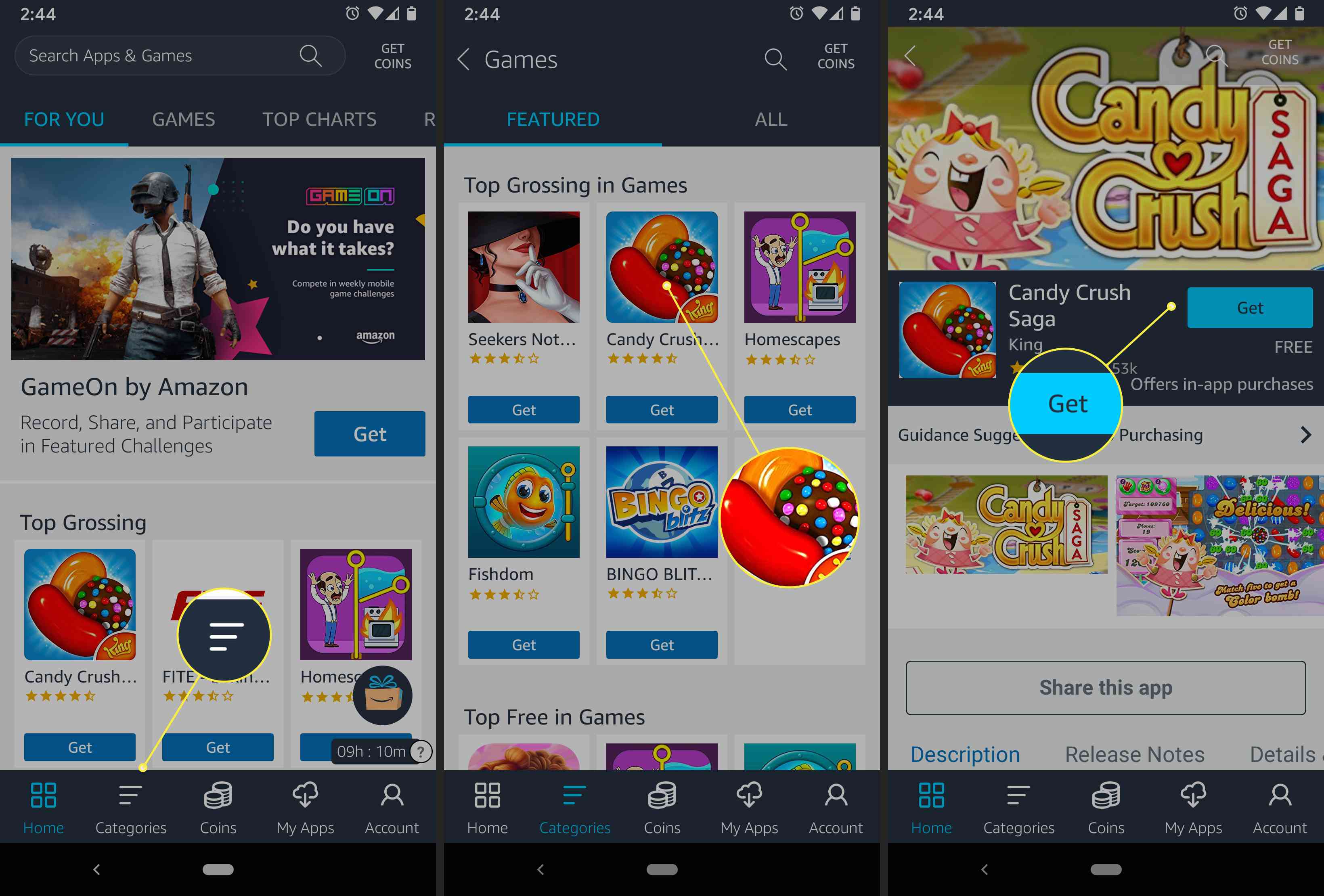
-
Napauta sitten Ladata seuraavalla sivulla.
Amazon Appstore Androidille työpöydällä
Jos sinulla on Amazon Appstore älypuhelimellasi tai tablet-laitteellasi, voit ladata ja ostaa sovelluksia suoraan sieltä. Voit myös ladata Amazon Appstoren mobiiliselaimesi kautta käymällä osoitteessa Amazon.com tai Amazon Shopping -sovelluksen kautta. Sinun on sallittava sovelluksen asentaa tuntemattomia sovelluksia asetuksissa yllä kuvatulla tavalla.
-
Napsauta Amazon-verkkosivustolla vasemmassa yläkulmassa olevaa valikkokuvaketta (kolme vaakasuoraa viivaa).
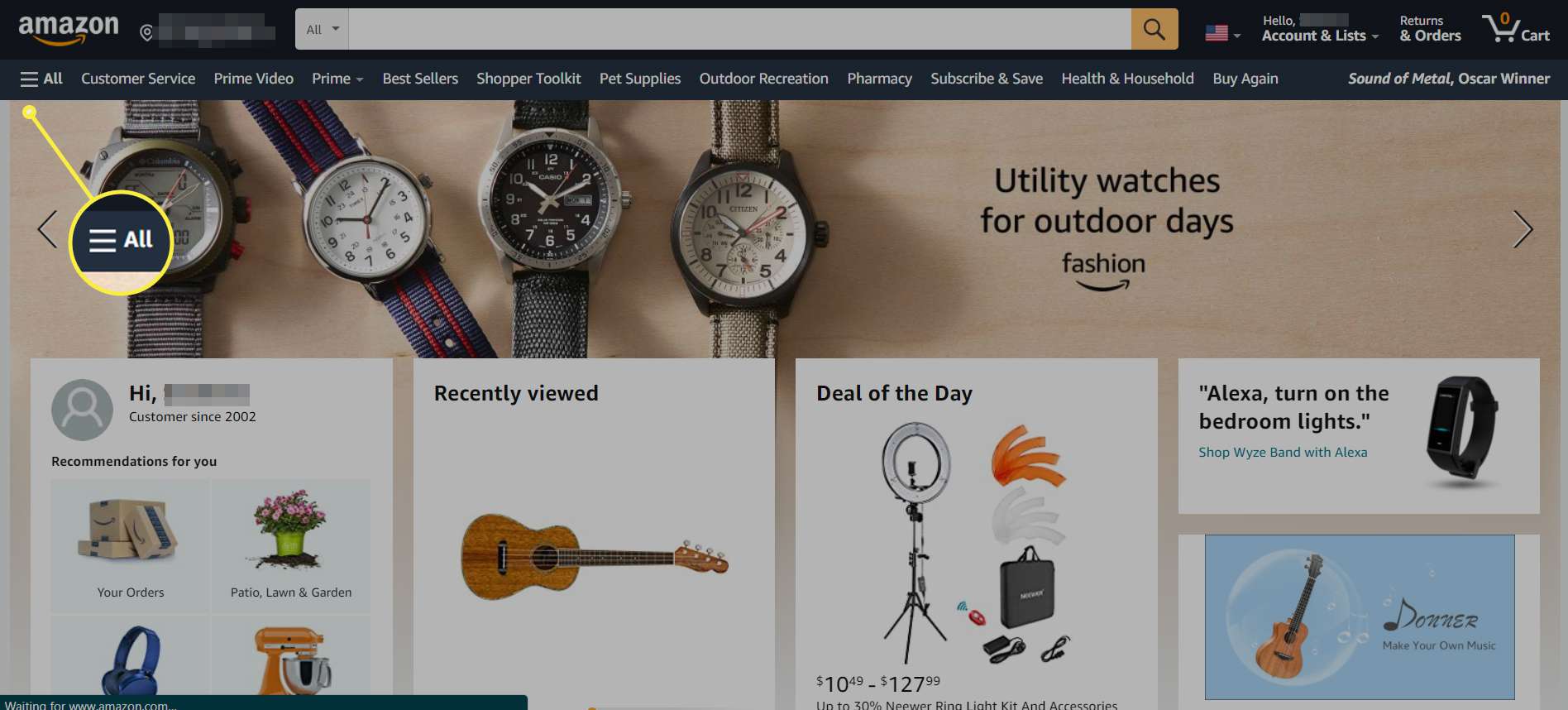
-
Klikkaus App Store Androidille†
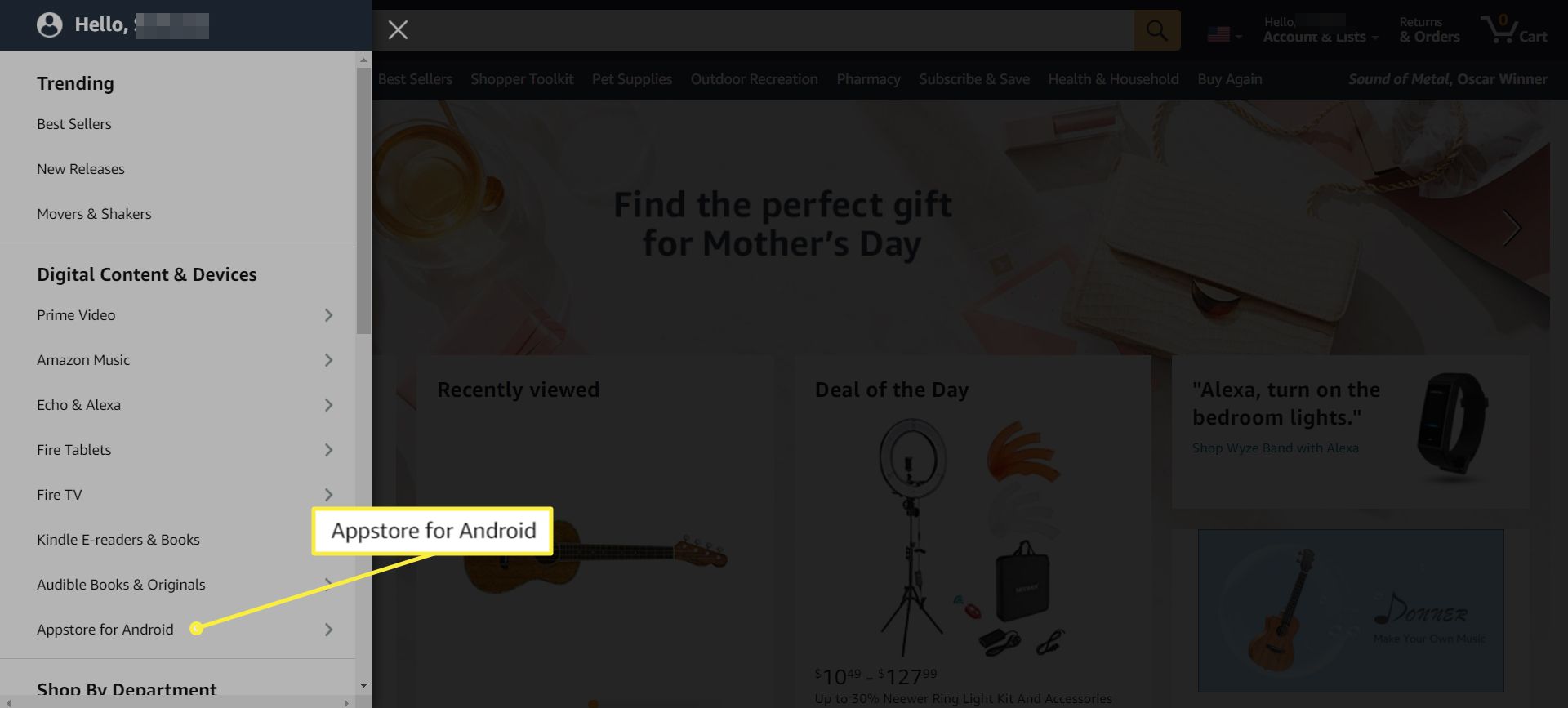
-
Klikkaus Kaikki sovellukset ja pelit† (On myös mahdollisuus ladata Amazon Appstore -sovellus.)
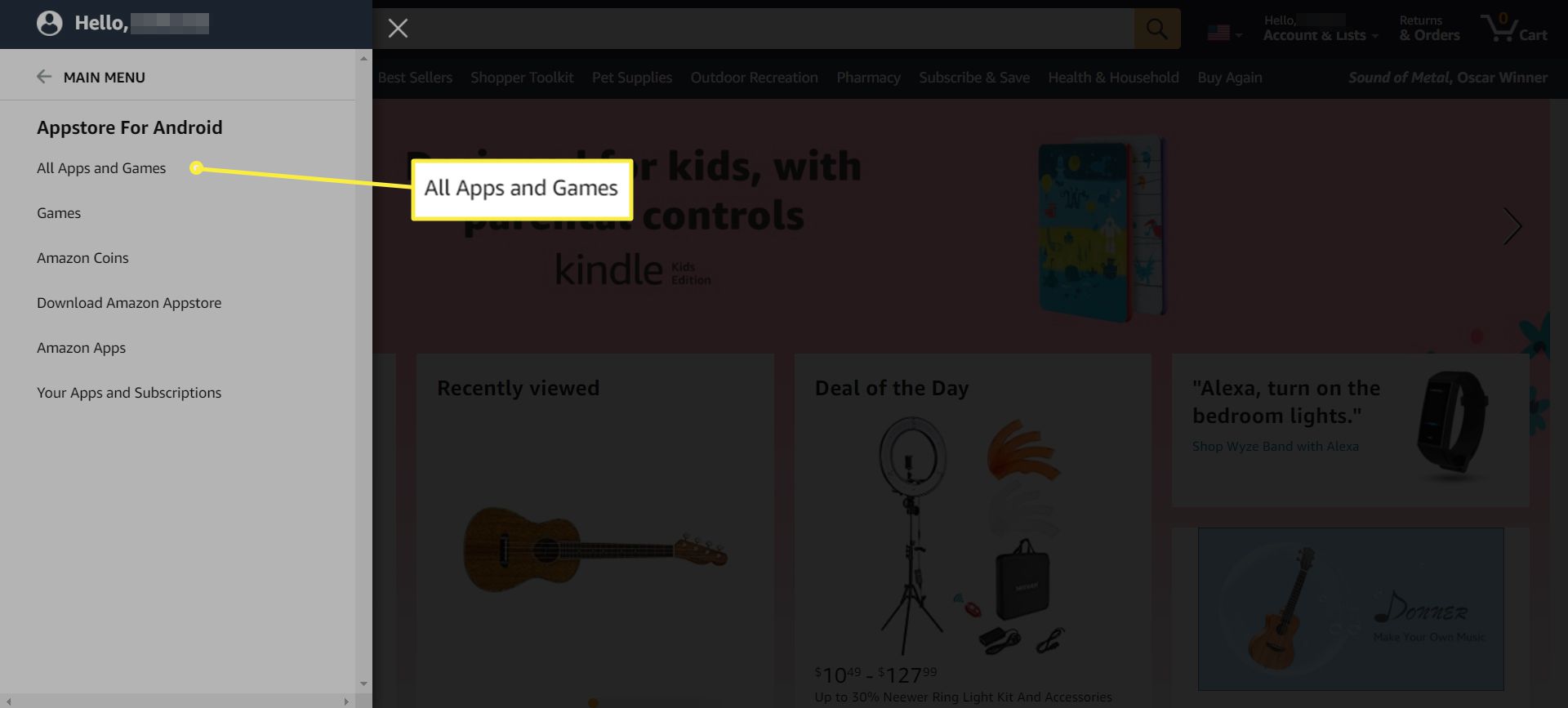
-
Etsi tai selaa haluamaasi sovellusta ja napsauta sen luetteloa.
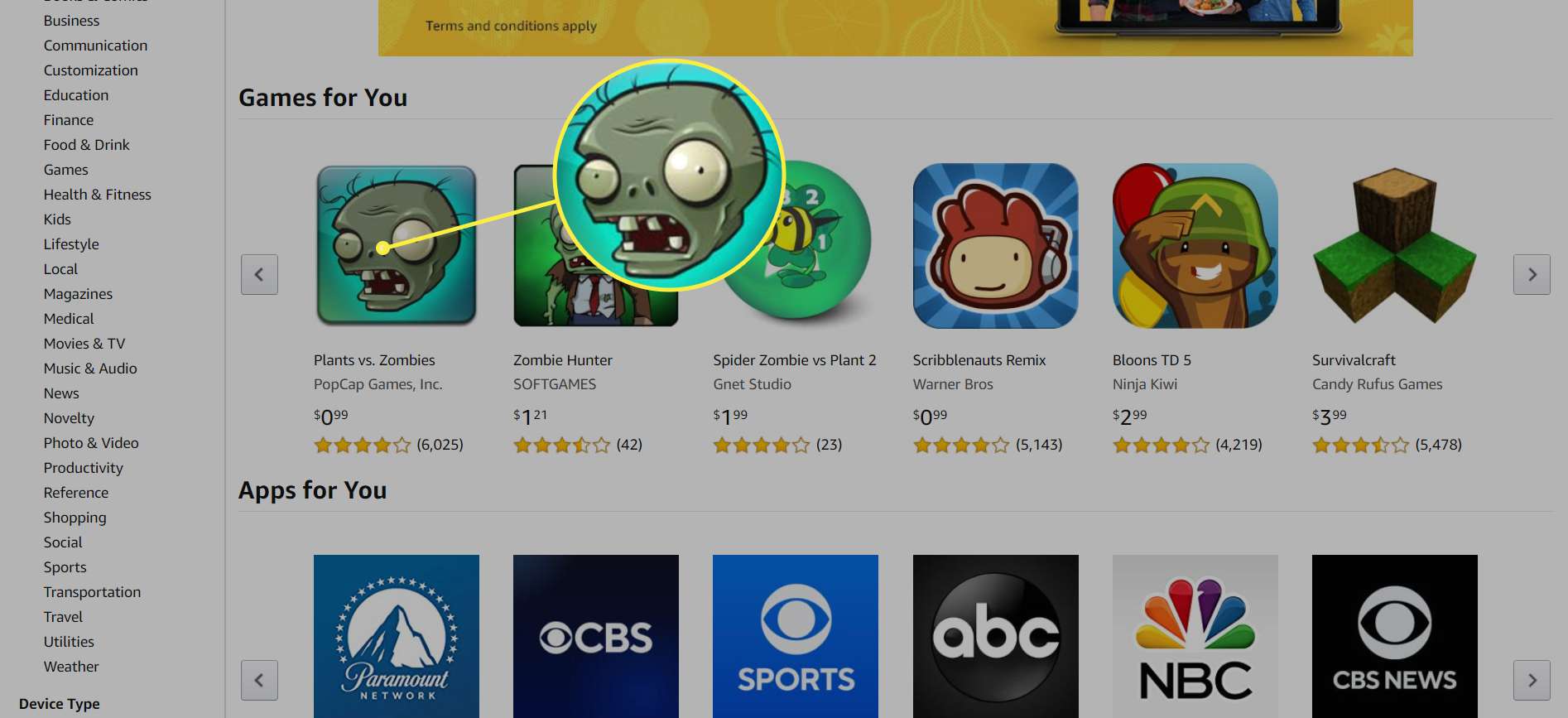
-
Klikkaus Hanki sovellus (ilmainen) tai Osta nyt (maksettu).
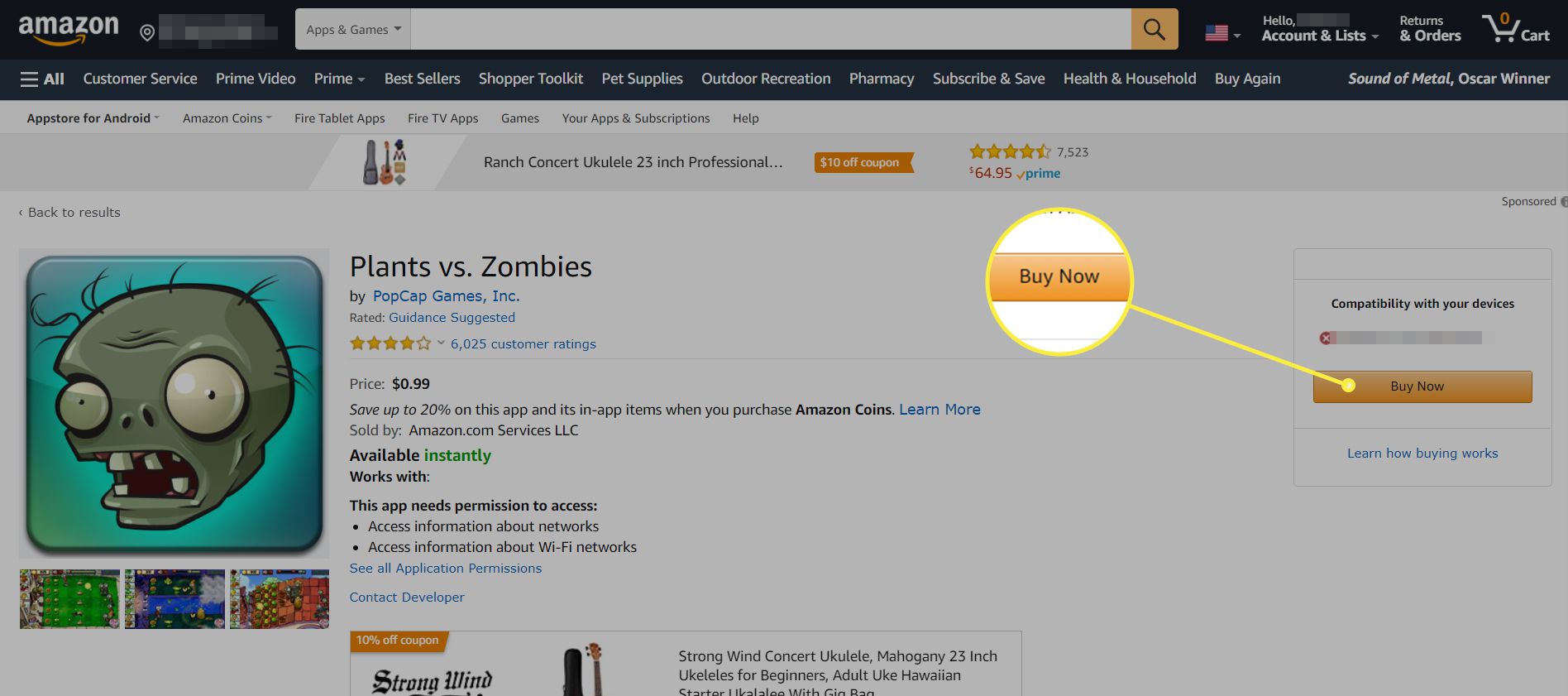
Samsung Galaxy -sovellukset matkapuhelimeen
Galaxy App Store on esiasennettu useimpiin Samsung Galaxy -laitteisiin. Se sisältää eksklusiivisia sovelluksia Samsungille (epäsuorasti Galaxy-puhelimille tehdyt sovellukset), Galaxy Essentialsille (Samsungin kuratoidut sovellukset) ja Samsung DeX -sovelluksiin. Siinä on myös tarrakauppa, live-tarroja ja fontteja. Saat sovelluksia Samsungilta avaamalla galaksisovellukset ja etsi tai selaa haluamaasi sovellusta. Napauta sovellusluetteloa ja sitten asentaa†
Google Play Protect
Yksi tärkeimmistä asioista, joka on otettava huomioon ennen sovellusten lataamista Androidille, on turvallisuus. Kuten tietokone, myös tartunnan saanut älypuhelin voi aiheuttaa suorituskykyongelmia, tietosuojaongelmia ja jopa tietojen menetystä. Google on ottanut käyttöön Play Protectin, joka tarkistaa laitteesi säännöllisesti haittaohjelmien varalta. Tämä asetus on oletuksena käytössä, mutta voit myös suorittaa manuaalisen tarkistuksen, jos haluat.
-
Mene toimielimet † Turvallisuus † Google Play Protect†
-
Nosturi Skannata†
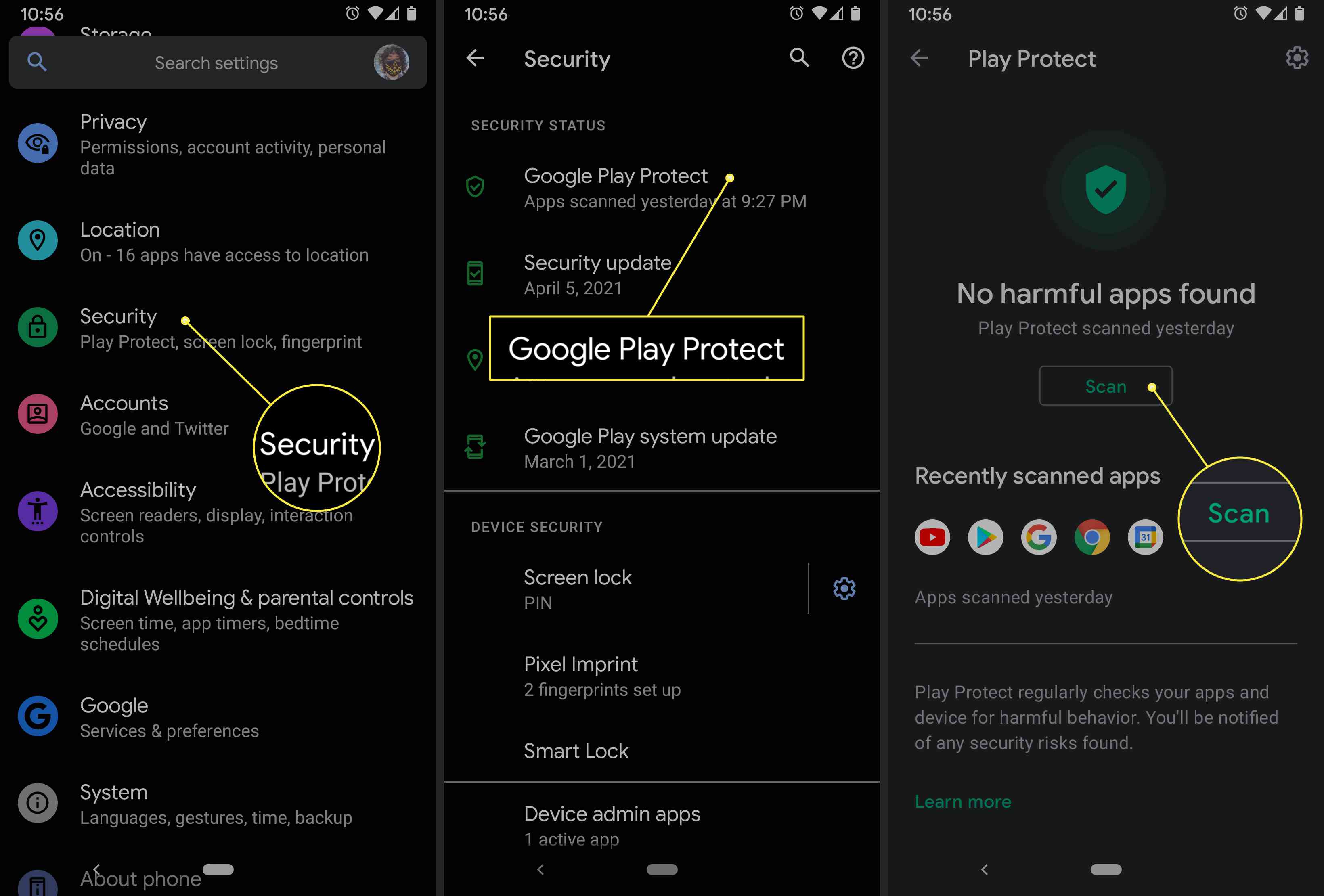
-
Täältä näet myös äskettäin tarkastetut sovellukset ja viimeisimmän skannauksen ajan.
Google Play Protect tarkistaa myös Play Kaupan sovellukset ennen niiden lataamista.
Lataa sovelluksia tuntemattomista lähteistä
Jos yrität ladata sovelluksen muualta kuin Google Playsta mobiiliselaimella tai millä tahansa muulla sovelluksella, saat varoituksen, että laitteesi ei salli tuntemattomien sovellusten asentamista tästä lähteestä.
-
Mene toimielimet†
-
Nosturi Sovellukset ja ilmoitukset † Pitkälle kehittynyt † Erityinen sovellusten käyttöoikeus†
-
Nosturi Asenna tuntemattomia sovelluksia†
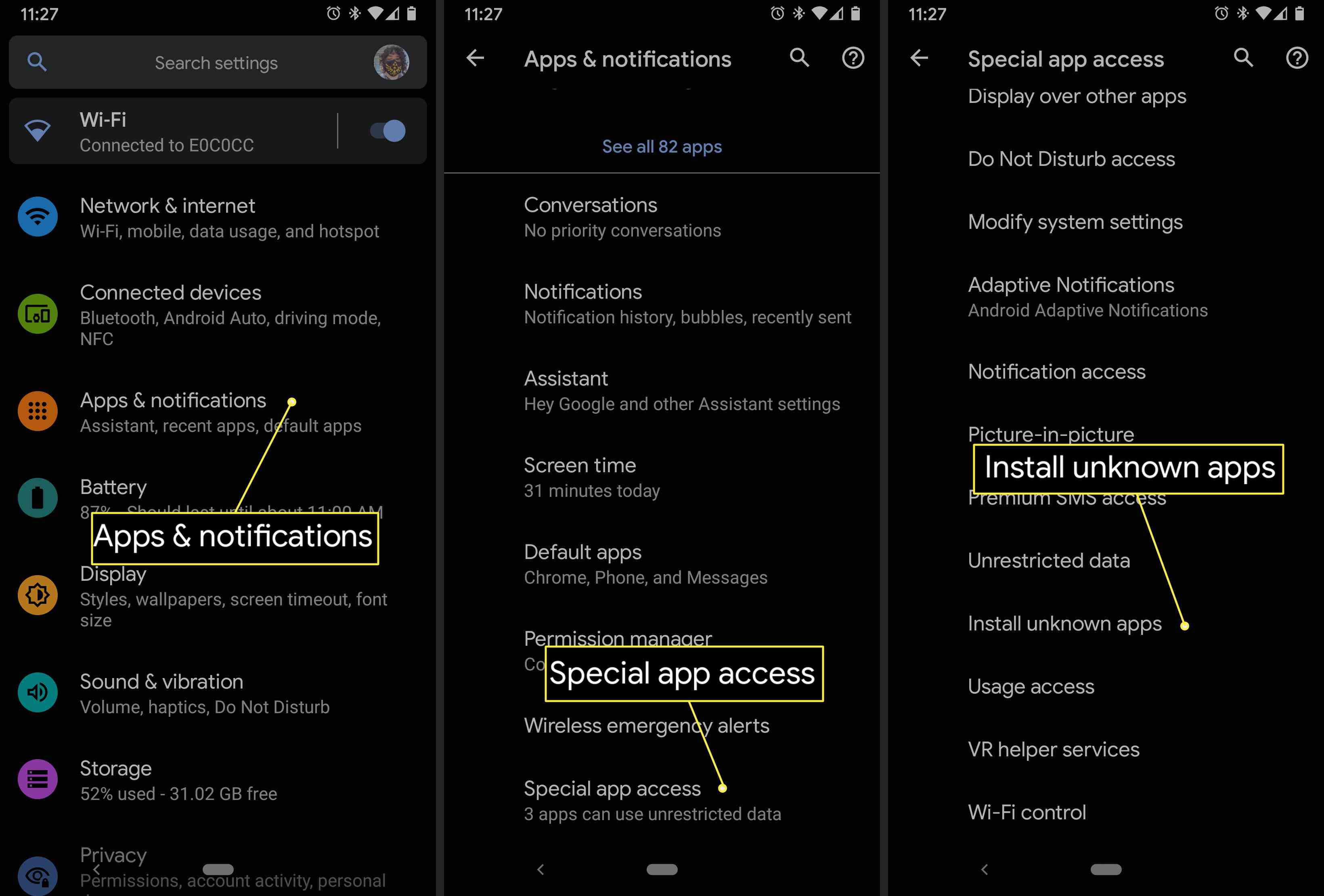
-
Näet luettelon sovelluksista, jotka voivat ladata sovelluksia, kuten Chrome ja muut mobiiliselaimet. Napauta sovellusta, jota käytät sovellusten lataamiseen ja ota se käyttöön Sallia tästä lähteestä.
Varo, että tuntematon sovellus voi vaarantaa laitteesi. Suojaa itseäsi lisää käynnistämällä Paranna haitallisten sovellusten havaitsemista in Google Play Protect laitteesi asetusten osiosta.